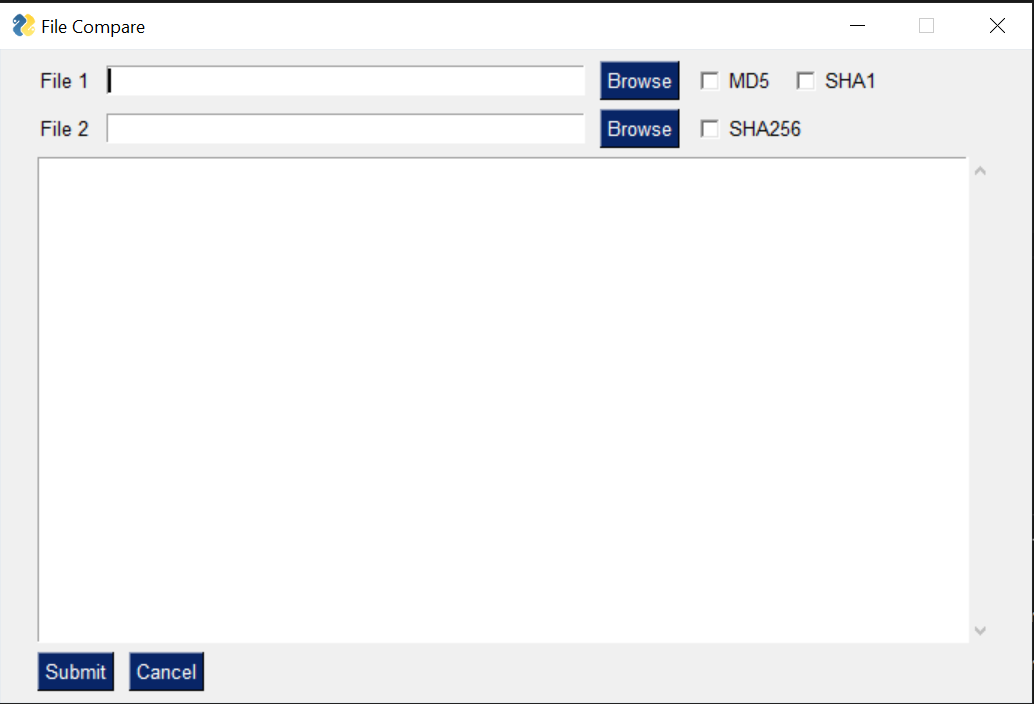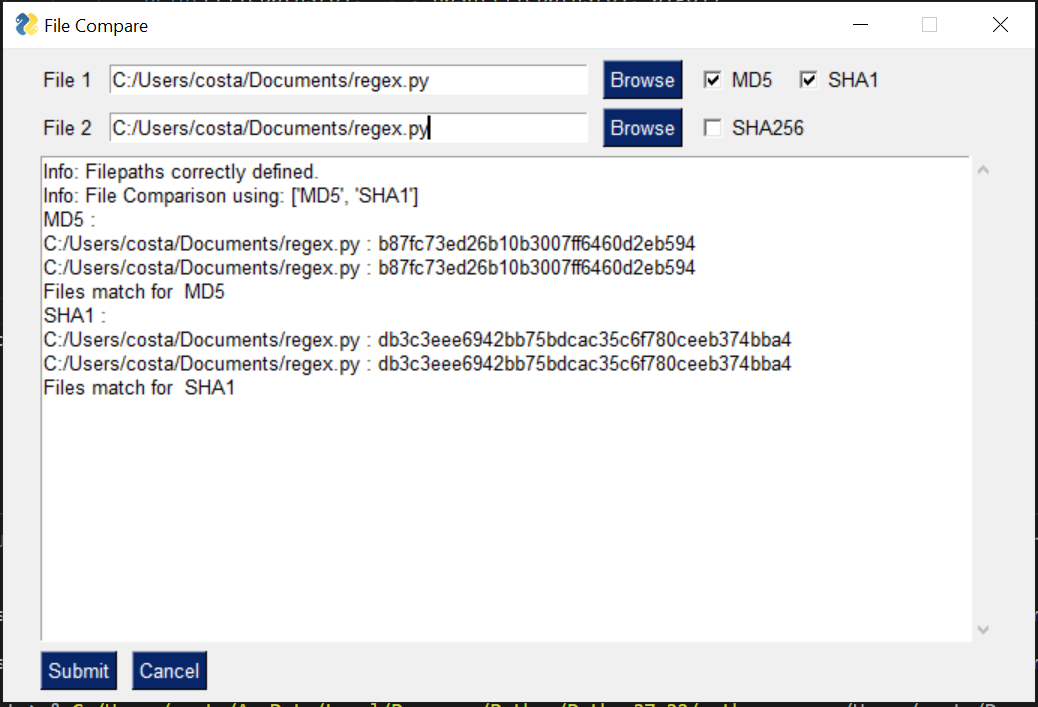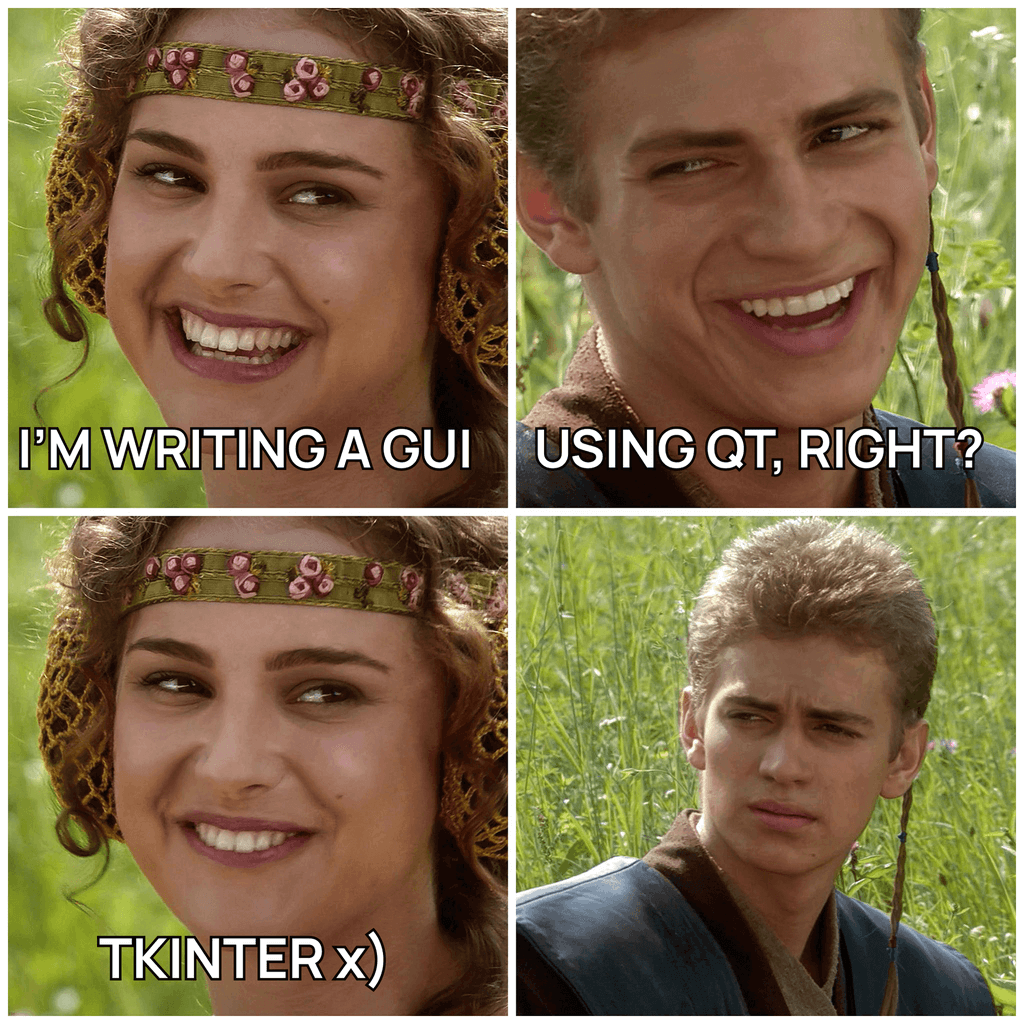- Графический интерфейс на Python за 5 минут
- Библиотеки Python, которые можно использовать для графического интерфейса
- Проверьте два одинаковых файла
- Запрограммируйте графический интерфейс
- Подключаем логику
- Заключительные мысли
- Четыре способа написать Hello world, или инструменты для создания GUI на Python
- Tkinter
- Пример работы
- Что нужно учитывать
- Eel
- Пример работы
- Что нужно учитывать
- PyQt
- Пример работы
- Что нужно учитывать
- PyTouchBar
Графический интерфейс на Python за 5 минут
Python легко использовать. В нем вы можете найти огромное количество библиотек для чего угодно. И это его основное преимущество. Из нескольких строк кода вы ничего не сделаете. Если вам нужны скрипты для личного пользования или для технически подкованной аудитории, то вам даже не придется думать о графическом интерфейсе.
Однако иногда ваша целевая аудитория не сильно подкована технически. Люди не против использовать ваши скрипты на Python до тех пор пока им не нужно смотреть на одну строку кода. В таком случае скриптов командной строки будет недостаточно. В идеале вам нужен графический интерфейс. Цель этого поста использовать только Python.
Библиотеки Python, которые можно использовать для графического интерфейса
По сути, есть 3 большие библиотеки Python для графического интерфейса; Tkinter, wxPython и PyQT. Рассматривая их, я не нашел там ничего из того, что мне нравится в Python. Библиотеки Python, как правило, очень хорошо абстрагируются от супер-технических моментов. Если бы мне нужно было работать с объектно-ориентированным программированием, я мог бы с таким же успехом загрузить Java или .Net.
Статья переведена при поддержке компании EDISON Software, которая заботится о здоровье программистов и их завтраке, а также разрабатывает программное обеспечение на заказ.
Однако, к счастью, я наткнулся на четвёртый вариант, который был мне по душе. Это PySimpleGUI, я до сих пор ей пользуюсь. Как ни странно, эта библиотека использует все 3 популярные библиотеки, о которых шла речь выше, но при этом абстрагируется от супер технических моментов
Давайте погрузимся в эту библиотеку и изучим ее, одновременно решая реальную проблему.
Проверьте два одинаковых файла
Я рассказал как это сделать в своей статье “3 быстрых способа сравнить данные в Python”. Мы можем использовать первый раздел, проверку целостности данных, чтобы попытаться создать пользовательский интерфейс.
Запрограммируйте графический интерфейс
Чтобы создать графический интерфейс, можно использовать этот код:
import PySimpleGUI as sg layout = [ [sg.Text('File 1'), sg.InputText(), sg.FileBrowse(), sg.Checkbox('MD5'), sg.Checkbox('SHA1') ], [sg.Text('File 2'), sg.InputText(), sg.FileBrowse(), sg.Checkbox('SHA256') ], [sg.Output(size=(88, 20))], [sg.Submit(), sg.Cancel()] ] window = sg.Window('File Compare', layout) while True: # The Event Loop event, values = window.read() # print(event, values) #debug if event in (None, 'Exit', 'Cancel'): breakПодключаем логику
Когда есть пользовательский интерфейс, легко понять, как подключить остальную часть кода. Нам просто нужно следить за тем, что вводит пользователь и действовать соответственно. Мы можем очень легко сделать это с помощью следующего кода:
import PySimpleGUI as sg import re import hashlib def hash(fname, algo): if algo == 'MD5': hash = hashlib.md5() elif algo == 'SHA1': hash = hashlib.sha1() elif algo == 'SHA256': hash = hashlib.sha256() with open(fname) as handle: #opening the file one line at a time for memory considerations for line in handle: hash.update(line.encode(encoding = 'utf-8')) return(hash.hexdigest()) layout = [ [sg.Text('File 1'), sg.InputText(), sg.FileBrowse(), sg.Checkbox('MD5'), sg.Checkbox('SHA1') ], [sg.Text('File 2'), sg.InputText(), sg.FileBrowse(), sg.Checkbox('SHA256') ], [sg.Output(size=(88, 20))], [sg.Submit(), sg.Cancel()] ] window = sg.Window('File Compare', layout) while True: # The Event Loop event, values = window.read() # print(event, values) #debug if event in (None, 'Exit', 'Cancel'): break if event == 'Submit': file1 = file2 = isitago = None # print(values[0],values[3]) if values[0] and values[3]: file1 = re.findall('.+:\/.+\.+.', values[0]) file2 = re.findall('.+:\/.+\.+.', values[3]) isitago = 1 if not file1 and file1 is not None: print('Error: File 1 path not valid.') isitago = 0 elif not file2 and file2 is not None: print('Error: File 2 path not valid.') isitago = 0 elif values[1] is not True and values[2] is not True and values[4] is not True: print('Error: Choose at least one type of Encryption Algorithm') elif isitago == 1: print('Info: Filepaths correctly defined.') algos = [] #algos to compare if values[1] == True: algos.append('MD5') if values[2] == True: algos.append('SHA1') if values[4] == True: algos.append('SHA256') filepaths = [] #files filepaths.append(values[0]) filepaths.append(values[3]) print('Info: File Comparison using:', algos) for algo in algos: print(algo, ':') print(filepaths[0], ':', hash(filepaths[0], algo)) print(filepaths[1], ':', hash(filepaths[1], algo)) if hash(filepaths[0],algo) == hash(filepaths[1],algo): print('Files match for ', algo) else: print('Files do NOT match for ', algo) else: print('Please choose 2 files.') window.close() Он даст нам такой результат:
Заключительные мысли
Может это и не самый красивый пользовательский интерфейс, но PySimpleGUI позволяет вам быстро разворачивать простые пользовательские интерфейсы Python и делиться ими с кем угодно. Код, который вам нужен для этого, прост и легко читается. У вас все еще будет проблема запуска кода для получения пользовательского интерфейса. Из-за этого могут возникнуть сложности с совместным использованием кода. Советую скачать что-то вроде PyInstaller, который превратит ваш скрипт на python в .exe файл. Люди смогут запустить его просто нажав на него дважды.
Четыре способа написать Hello world, или инструменты для создания GUI на Python
После написания программы ее можно модифицировать и добавить графический интерфейс — с Python это проще, чем кажется. Для программирования красивого и функционального GUI иногда достаточно простого знания html и css.
Под катом — подборка некоторых инструментов для создания интерфейсов на Python. Сохраняйте статью в закладки и предлагайте свои варианты в комментариях!
Привет! Меня зовут Влад и уже более пяти лет я пишу на Python. Успел перепробовать многое — от олимпиадного программирования и решения исследовательских задач до BackEnd-разработки и RPA.
Могу сказать однозначно: если с программой работаете не только вы, но и, например, ваши коллеги, для нее нужно сделать интерфейс. При этом неважно, какую задачу она решает. Поэтому я собрал подборку инструментов для создания GUI на Python и мини-инструкции по работе с ними.
Если вам интересен такой формат, напишите, какую тему можно разобрать в будущем. За самую интересную идею отправим плюшевого тирекса и другой мерч Selectel.
Tkinter
Наверное, каждый заклинатель змей пробовал работать с Tkinter. Для меня это была одна из тех библиотек, с которой началось знакомство с возможностями Python.
Tkinter — это один из самых известных модулей для программирования интерфейсов под Windows, Linux и Mac.
- Простая установка. Достаточно установить модуль и импортировать его в программу.
- Интуитивная логика. Все просто: вызываете объект, создаете и добавляете графические элементы.
Когда-то давно я писал программу для «местных бухгалтеров», которая сравнивала электронные таблицы. Нужно было сделать интерфейс, чтобы заказчики могли работать с программой самостоятельно. И для этой задачи Tkinter хватило с запасом.
С помощью этого модуля можно делать простые десктопные приложения. Исходя из моего опыта, Tkinter отлично подходит для начинающих исследователей, которым наскучил софт вроде LabVIEW и хочется написать свой интерфейс для расчетов.
Пример работы
Для создания простой кнопки, которая при нажатии будет выводить Hello world, достаточно импортировать модуль, инициализировать фрейм и добавить соответствующий объект.
# импортируем модуль from tkinter import * def hello_world(): print("Hello world") # создаем окно main main = Tk() # добавляем кнопку, настраиваем ее форму и цвет # при нажатии сработает функция hello world btn = Button(main, width=20, height=7, text="Кнопка", bg="white", fg="black", command=hello_world) btn.pack() main.mainloop() Пример работы программы на Tkinter, простая кнопка.
Что нужно учитывать
Tkinter — это одновременно простой и сложный инструмент для создания GUI. Так, при построении «масштабных» интерфейсов возникают трудности: работать можно только с кодом, а механика размещения элементов не всегда очевидна.
Вы можете использовать сетки grid и менеджеры геометрии place и pack. Наверное, изучение этих инструментов — самый тяжелый этап при погружении в Tkinter. Особенно, если вы хотите научиться делать адаптивные интерфейсы.
Способы размещения элементов в Tkinter.
Eel
Знаете html и css — воспользуйтесь модулем Eel. С помощью него можно создавать веб-интерфейсы в виде отдельных программ. Яркий пример, который написан на Electron, прародителе Eel, — Discord.
С помощью библиотеки Eel можно не только написать красивый интерфейс на html и css, но и динамические анимации на базе JavaScript.
Пример работы
Шаг 1. Сначала нужно создать html-документ и добавить в него разметку.
Шаг 2. Далее необходимо запустить html-документ с помощью Eel.
import eel eel.init("") eel.start("main.html", size=(700, 700)) Готово — после запуска программа откроет в браузере html-документ project/main.html:
Что нужно учитывать
Модуль создает GUI на базе ядра Chromium. Плохо это для вашего проекта или нет — знаете только вы. Но потенциально могут быть проблемы с оптимизацией, потреблением оперативной памяти.
Однако с помощью Eel можно выиграть в гибкости и упростить разработку сложных адаптивных приложений — достаточно использовать старый-добрый flexbox. Например, если вам нужно приложение для просмотра больших таблиц, на базе Eel можно просто создать GUI с html-фреймом Google Sheets.
При этом пользователь приложения как бы выполняет роль клиента и сервера одновременно. Eel запускает localhost:8000 и открывает браузер — Chrome или Windows Edge — с флагом —app , который позволяет задавать размер окна по умолчанию. Проект можно скомпилировать с помощью PyInstaller или Auto PY to EXE и распространять как исполняемый файл.
Интересен Python? Мы собрали самые интересные и популярные запросы разработчиков в одном файле! По ссылке — материалы по геймдеву, машинному обучению, программированию микроконтроллеров и графических интерфейсов.
PyQt
До сих пор мы рассматривали модули, на базе которых можно именно написать интерфейс. Но есть более удобный (имхо) и профессиональный инструмент для создания GUI — библиотека PyQt. Ее преимущество — совместимость с билдером Qt Designer, который предоставляет набор готовых интерфейсных элементов.
Qt Designer, интерфейс редактора.
Пример работы
Для создания интерфейса достаточно установить PyQt через пакетный менеджер pip, набросать интерфейс в QtDesigner, сохранить его в формате .ui и подключить к программе.
Посмотрим на примере, как написать простой интерфейс и обрабатывать нажатия кнопки (pushButton):
# подключаем необходимые пакеты from PyQt6 import uic from PyQt6.Widgets import QApplications # эта функция срабатывает при нажатии кнопки def hello_world(): print("Hello world") # подключаем файл, полученный в QtDesigner Form, Window = uic.loaduiType("interface.ui") app = QApplication([]) window, form = Window(), Form() form.setupUi(window) window.show() # настраиваем сценарий для элемента pushButton form.pushButton.clicked.connect(hello_world) # запускаем окно программы app.exec() После запуска и клика по кнопке программа напечатает Hello world — проверьте это самостоятельно. Но настоящие преимущества PyQt раскрываются во время разработки сложных интерфейсов.
В своей практике я использовал PyQt для кроссплатформенных GUI под задачи по автоматизации. Яркий пример — конвертер статей из Google-документов на Хабр, о котором я рассказывал в предыдущей статье.
Что нужно учитывать
Встроенных элементов Qt почти всегда было достаточно. Однако иногда могут встречаться объекты, которые некорректно срабатывают. Например — QTextBrowser, который не умеет считывать сложный html-код вроде blockquote.
Главное преимущество PyQt — подробная документация, в которой хорошо описаны все интерфейсные элементы, их параметры и типы данных. Поверьте, для работы с этим фреймворком справочные материалы понадобятся не раз. Но если вам ближе видеоформат, могу смело порекомендовать уроки Олега Шпагина.
PyTouchBar
С 2016 года у некоторых моделей MacBook Pro есть сенсорная OLED-панель. По сути, она просто заменяет функциональные клавиши. Но с ней чуть интересней: на тачбар можно вывести закладки и даже медиаэлементы.
С помощью библиотеки PyTouchBar можно сделать свой интерфейс для тачбара и даже создать игру — без погружения в дебри драйверов и разработки на Swift. О том, как это сделать, мы подробно рассказали в отдельной статье.
Игра с динозавриком Google на тачбаре.